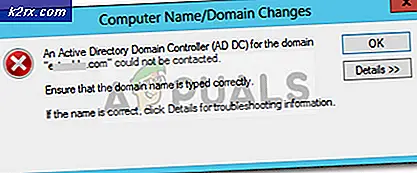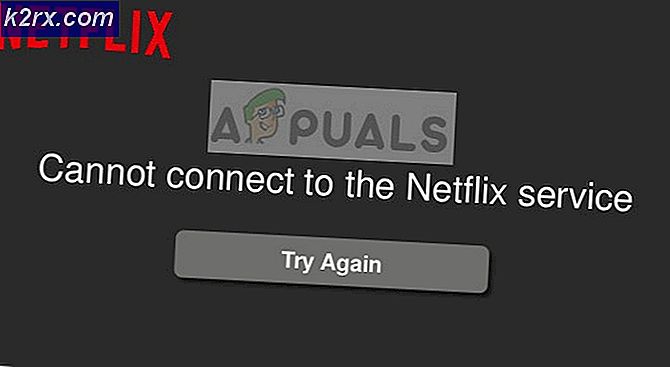Hentikan PS5 dari Mematikan Secara Acak (Perbaiki)
Beberapa pengguna Playstation 5 mengeluh bahwa konsol game mereka terus-menerus mati pada waktu yang tampaknya acak. Sementara beberapa pengguna mengatakan bahwa PS5 mereka terkadang mati di tengah sesi permainan, sementara yang lain mengatakan bahwa mereka melihatnya mati jika dibiarkan sendiri (dalam keadaan idle) selama beberapa menit.
Kami telah menyelidiki masalah ini secara menyeluruh dan menemukan bahwa ada beberapa situasi berbeda yang dapat menyebabkan perilaku ini di konsol Anda. Berikut daftar penyebab potensial yang sering bertanggung jawab atas shutdown acak PS5 ini:
Sekarang setelah Anda mengetahui setiap potensi masalah yang mungkin menyebabkan shutdown acak ini di PS5, berikut adalah daftar metode terverifikasi yang berhasil digunakan oleh pengguna lain yang terpengaruh untuk menyelesaikan masalah:
Perbarui firmware ke versi terbaru
Perlu diingat bahwa masalah ini jauh lebih umum di bulan-bulan awal setelah peluncuran Playstation 5. Ini karena kesalahan yang ada pada versi firmware Ps5 paling awal.
Untungnya, sejak itu, Sony telah merilis beberapa perbaikan terbaru yang akan menyelesaikan semua shutdown acak ini jika disebabkan oleh firmware.
Jika Anda bermain online dan PS5 Anda terhubung ke internet, kemungkinan Anda sudah memiliki versi firmware terbaru karena Sony akan mengkondisikan Anda untuk melakukannya jika Anda ingin bermain online.
Bahkan jika Anda sebelumnya menonaktifkan fungsi pembaruan otomatis, Anda seharusnya dapat memperbarui firmware PS5 Anda langsung dari UI konsol Anda – Tetapi dalam beberapa kasus, ini mungkin tidak dapat dilakukan karena kesalahan file sistem – Untuk mengakomodasi skenario ini, kami' telah membuat dua panduan terpisah yang memungkinkan Anda memperbarui firmware PS5 ke yang terbaru (dari UI PS5 atau langsung dari mode aman)
Penting: Jika memungkinkan, ikuti sub panduan A (karena jauh lebih mudah) atau turun ke sub panduan B jika Anda tidak dapat memperbarui firmware secara konvensional.
A. Perbarui firmware Anda melalui UI
- Mulailah dengan menekan tombol PS pada pengontrol PS5 Anda untuk menampilkan bilah menu di bagian bawah layar.
- Dari bilah di bagian bawah layar, pilih Unduh & Unggah.
- Di dalam Unduhan / Pembaruan menu, pilih Unduhan / Salinan (dari menu di sebelah kiri), lalu pilih Perbarui Perangkat Lunak Sistem dari menu di sebelah kanan.
- Pada menu berikutnya, pilih Memperbarui, kemudian konfirmasikan operasi dan tunggu hingga versi pembaruan baru diinstal.
- Setelah operasi selesai, konsol Anda akan meminta Anda untuk memulai ulang. Lakukan seperti yang diinstruksikan, lalu lihat apakah masalah telah diperbaiki pada startup sistem berikutnya dan lihat apakah Anda masih mengalami shutdown acak.
Jika masalah yang sama masih terjadi atau Anda tidak dapat memperbarui secara konvensional, lanjutkan ke cara pembaruan berikutnya di bawah ini.
B. Perbarui konsol melalui drive USB
- Mulai operasi ini di PC dengan membuka File Explorer dan colokkan drive USB dengan ruang penyimpanan minimal 7 GB.
- Selanjutnya, klik kanan pada drive USB yang ingin Anda gunakan dan pilih Format… dari menu konteks.
Penting: Jika Anda memiliki data penting di perangkat penyimpanan USB Anda, buat cadangan data terlebih dahulu sebelum melalui langkah-langkah di bawah ini.
- Setelah Anda berada di dalam Format menu, atur sistem file ke FAT32, menempatkan Satuan alokasi ukuran untuk 4096 byte, lalu centang kotak yang terkait dengan Format cepat sebelum mengklik Mulailah untuk memformat drive penyimpanan dan mengubah sistem filenya.
- Setelah operasi selesai, akses file lemak32 drive yang baru saja Anda format dan buat folder bernama PS5 dalam.
- Selanjutnya, klik dua kali pada folder yang baru dibuat dan buat folder lain di dalamnya bernama MEMPERBARUI.
- Buka browser default Anda dan kunjungi Halaman pembaruan perangkat lunak sistem PS5.
- Setelah Anda sampai ke halaman yang benar, gulir ke bawah ke Unduh file pembaruan untuk konsol PS5 dan klik File pembaruan PS5.
catatan: File yang Anda unduh dari direktori ini akan selalu berisi versi firmware terbaru untuk sistem PS5 Anda.
- Setelah pengunduhan selesai, tempel file PS5Update.PUP file di dalam MEMPERBARUI folder (yang sebelumnya Anda buat pada langkah 5).
- Setelah Anda menyalin file pembaruan PS5 di perangkat penyimpanan USB Anda, hubungkan ke konsol PS5 Anda.
- Boot konsol PS5 Anda ke Safe Mode dengan menekan tombol power (di konsol Anda) dan melepaskannya setelah bunyi bip kedua.
- Dari daftar opsi yang tersedia di dalam menu Safe Mode, pilih opsi 3: Perbarui Perangkat Lunak Sistem.
- Selanjutnya, pilih Perbarui dari Perangkat Penyimpanan USB,lalu klik Baik untuk mengkonfirmasi operasi.
- Tunggu dengan sabar hingga sistem memverifikasi integritas file pembaruan dan menginstalnya di atas OS yang ada.
- Di akhir operasi ini, restart konsol Anda dan gunakan secara normal untuk melihat apakah shutdown acak yang sama masih terjadi.
Jika masalah masih belum teratasi atau Anda sudah menggunakan versi firmware terbaru, lanjutkan ke perbaikan potensial berikutnya di bawah ini.
Nonaktifkan Tautan Perangkat HDMI (jika ada)
Ternyata, konsol PS5 Anda juga dapat menunjukkan perilaku ini jika Tautan Perangkat HDMI Anda diaktifkan di konsol Anda. Jika skenario ini berlaku, perangkat apa pun yang terhubung ke HDMI (seperti soundbar, perangkat Blu-ray, dll.) memiliki kekuatan untuk mematikan konsol PS5 Anda saat Anda berada di tengah sesi permainan.
Jika Anda tidak aktif menggunakan Fitur Tautan Perangkat HDMI dan Anda tidak peduli PS5 Anda menyala bersama dengan TV / Soundbar Anda, Anda dapat mencegah masalah ini terjadi dengan mengakses Sistem pengaturan dan saudara HDMI Device Link.
Jika skenario ini berlaku dan Anda ingin menonaktifkan fitur Tautan Perangkat HDMI, ikuti petunjuk di bawah ini:
- Mulailah dengan menuju ke dasbor utama konsol PlayStation 5 Anda.
- Selanjutnya, akses Pengaturan menu dari sudut kanan atas layar.
- Di dalam Pengaturan menu, akses Sistem menu dari daftar pilihan yang tersedia.
- Di dalam Sistem layar, pilih HDMI menggunakan menu vertikal di sebelah kiri, lalu pindah ke sisi kanan dan pastikan bahwa sakelar terkait dengan Aktifkan Tautan Perangkat HDMIaku s Dengan disabilitas.
- Sekarang setelah Anda memastikan bahwa HDCP dinonaktifkan, gunakan konsol Anda dengan cara yang sama seperti sebelumnya dan lihat apakah shutdown acak telah berhenti terjadi.
Jika masalah yang sama masih terjadi, pindah ke perbaikan potensial berikutnya di bawah ini.
Nonaktifkan Mode Istirahat
Jika Anda hanya mengalami pematian acak ini saat konsol Anda dalam mode siaga (Anda tidak memainkan apa pun secara aktif), kemungkinan Anda mengalami perilaku ini karena fitur mode istirahat yang agresif.
Paling sering daripada tidak, jenis perilaku ini terjadi ketika mode istirahat diatur untuk memulai sedini mungkin.
Jika Anda menemukan diri Anda dalam skenario ini dan Anda menduga bahwa fitur mode istirahat yang harus disalahkan, ikuti petunjuk di bawah ini:
- Dari menu dasbor utama di konsol Playstation 5 Anda, akses ikon Pengaturan (sudut kanan atas layar).
- Setelah Anda berada di dalam Pengaturan menu, akses Sistem submenu terlebih dahulu.
- Di dalam Sistem submenu, pilih Penghematan energi dari menu vertikal di sisi kiri.
- Dengan Penghematan energi menu yang dipilih, pindah ke sisi kanan dan akses Atur Waktu Hingga PS5 Masuk ke menu mode Istirahat.
- Di dalam Atur Waktu Hingga PS5 Masuk ke menu Mode Istirahat, atur menu tarik-turun dari Selama Pemutaran Media dan Saat Bermain Game untuk Jangan Masuk ke Mode Istirahat.
- Kembali ke menu sebelumnya untuk menyimpan perubahan, lalu gunakan konsol Anda secara normal dan lihat apakah masalahnya sudah diperbaiki.
Jika masalah yang sama masih terjadi, lanjutkan ke perbaikan potensial terakhir berikutnya di bawah ini.
Hubungi dukungan PlayStation
Jika Anda melalui setiap perbaikan potensial di atas dan Anda masih melihat berurusan dengan shutdown acak saat meninggalkan sistem Anda dalam mode siaga (bahkan setelah menonaktifkan mode istirahat) atau saat Anda berada di tengah-tengah sesi permainan, sayangnya Anda telah dibakar melalui setiap perbaikan konvensional yang dapat digunakan pengguna sederhana untuk menyelesaikan masalah ini.
Pada titik ini, satu-satunya cara untuk menyelesaikan masalah ini adalah dengan menghubungi teknisi Playstation dan meminta mereka untuk menyelidiki apakah masalahnya terkait dengan perangkat keras atau disebabkan oleh kesalahan perangkat lunak/firmware yang sedang diselesaikan oleh Sony.
Tetapi karena konsol PS5 terkenal sulit didapat pada saat ini, tindakan yang lebih baik adalah menelepon perwakilan PlayStation dan melihat apakah masalahnya tidak terkait dengan masalah akun atau perpustakaan.
Buka halaman kontak di sini, perluas menu drop-down yang terkait dengan PlayStation5 dan hubungi nomor bebas pulsa di bawahPerlu menghubungi kami? -Nomor ini akan berubah secara dinamis tergantung pada negara tempat Anda mengakses halaman.
catatan: Di bawah ini Anda juga memiliki opsi untuk memulai Obrolan Langsung, tetapi ini hanya tersedia di sejumlah negara tertentu.
Setelah Anda menghubungi perwakilan PlayStation, jelaskan situasinya dan lakukan semua metode pemecahan masalah yang Anda lalui di atas.